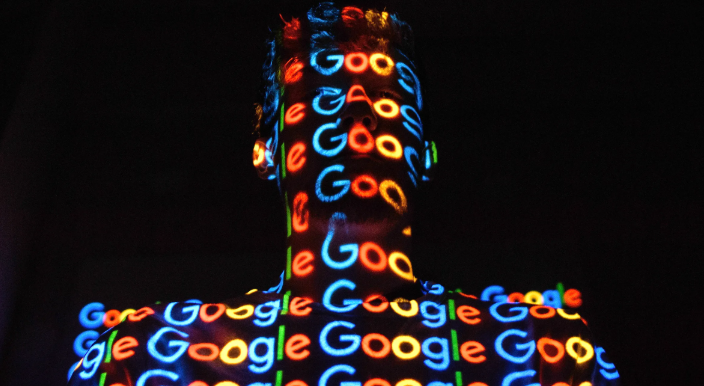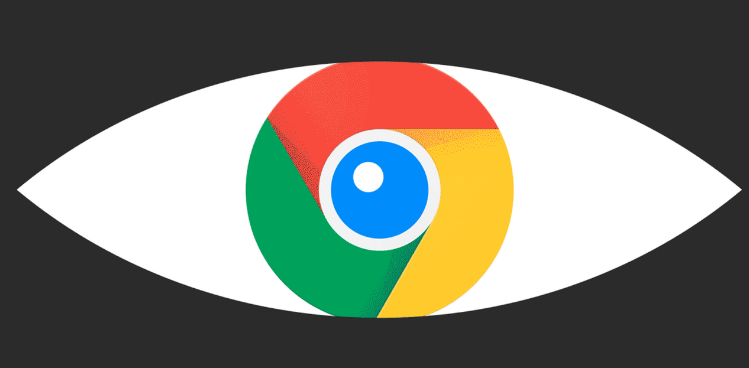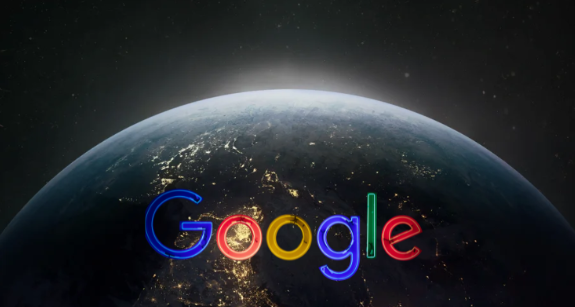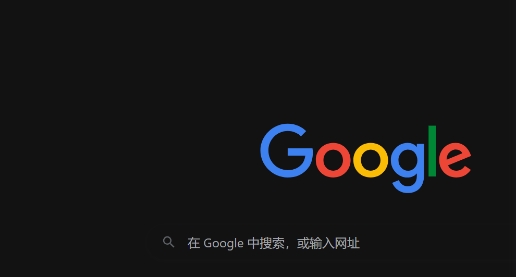详情介绍

1. 检查系统用户权限:打开“控制面板”,选择“用户账户”,查看当前使用的用户账户是否具有管理员权限。若没有,可将当前用户的权限设置为管理员权限,以便对电脑进行更全面的管理,从而解决因用户权限不足导致的下载失败问题。
2. 以管理员身份运行浏览器:右键点击Chrome图标,选择“以管理员身份运行”。这样可确保浏览器在运行过程中拥有足够的权限来进行文件下载操作,避免因普通用户权限限制而导致的下载失败。
3. 检查文件存储权限:在Windows系统中,确保Chrome浏览器有权限在指定的下载文件夹中存储文件。可找到下载文件夹,右键点击该文件夹,选择“属性”,在“安全”选项卡中查看当前用户是否具有“写入”权限。若没有,可点击“编辑”按钮,为当前用户添加“写入”权限。
4. 切换至隐身模式下载:在Chrome浏览器中打开一个新标签,点击三点菜单图标并选择“新隐身窗口”选项,进入隐身模式后,再次尝试下载文件。隐身模式通常会禁用部分扩展程序和插件,且可能会绕过一些常规设置下的权限限制,有可能成功下载文件。
5. 使用“另存为”方式下载:右键单击下载链接,选择“另存为”选项,而不是单击网站提供的“下载”按钮。这种方式可以指定文件的保存路径,并且在某些情况下可能会绕过浏览器的默认下载权限设置,从而成功下载文件。
6. 检查防病毒软件设置:部分防病毒软件可能会限制浏览器的下载权限,以防止潜在的安全风险。可暂时关闭防病毒软件,或者在防病毒软件的设置中,将Google Chrome添加到信任列表或允许其进行文件下载操作,但下载完成后应及时恢复防病毒软件的防护。